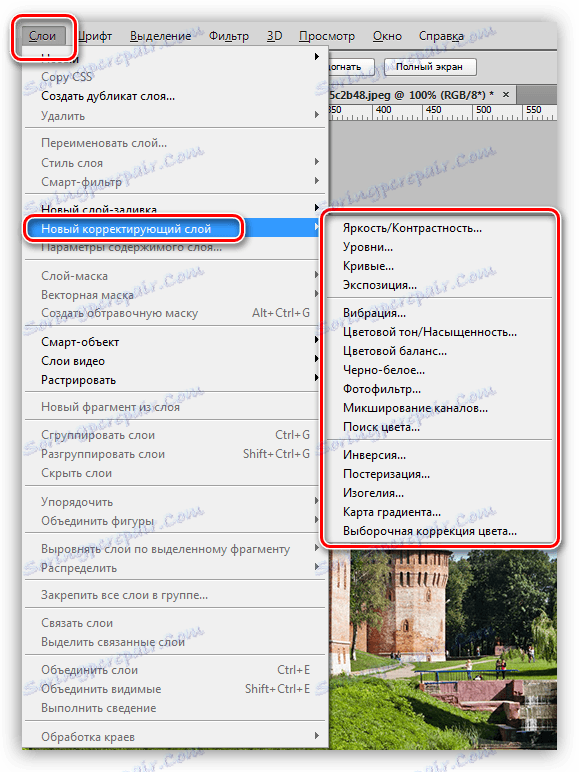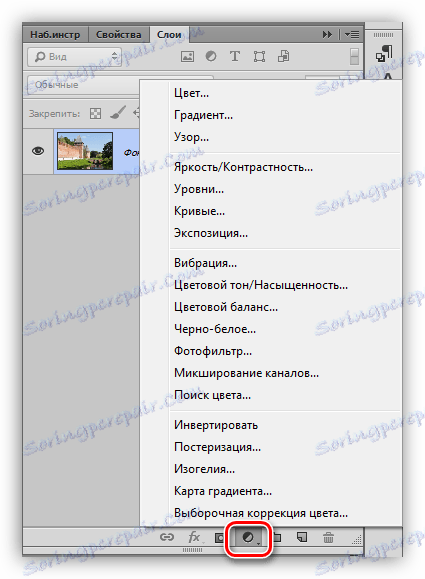Korekcije slojeva u Photoshopu
Obrada slika u Photoshopu često uključuje veliki broj akcija usmjerenih na promjenu različitih svojstava - svjetlina, kontrasta, zasićenosti boja i drugih.
Svaka radnja, primijenjena kroz izbornik "Image-Correction" , utječe na piksele slike (slojevi slojeviti). To nije uvijek prikladno jer možete koristiti paletu Povijest da biste otkazali radnje ili nekoliko puta pritisnite CTRL + ALT + Z.
sadržaj
Korekcije slojeva
Slojevi korekcije, pored obavljanja iste funkcije, omogućuju vam da unesete promjene u svojstva slike bez destruktivnih učinaka, odnosno bez izravnog mijenjanja piksela. Osim toga, korisnik ima mogućnost promijeniti postavke sloja prilagodbe u bilo kojem trenutku.
Izradite sloj prilagodbe
Slojevi korekcije stvaraju se na dva načina.
- Putem izbornika "Slojevi - novi prilagodbeni sloj" .
![Izrada sloj korekcije kroz izbornik u Photoshopu]()
- Kroz slojeve palete.
![Izradite sloj prilagodbe kroz paletu slojeva u programu Photoshop]()
Druga je metoda poželjna jer vam omogućuje puno brže pristupanje postavkama.
Sloj podešavanja prilagodbe
Prozor za podešavanje sloja za podešavanje se automatski otvara nakon njene primjene.
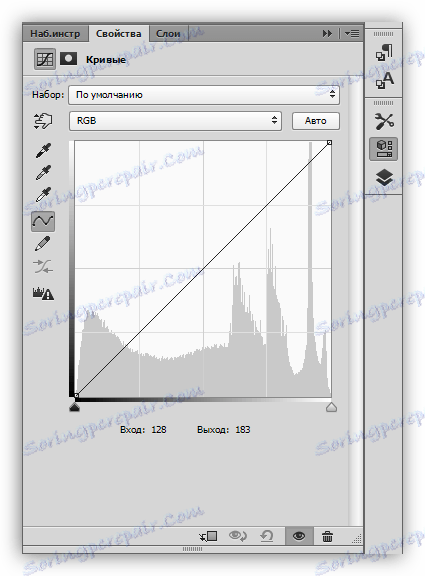
Ako trebate promijeniti postavke tijekom obrade, prozor se poziva dvostrukim klikom na sličicu sloja.
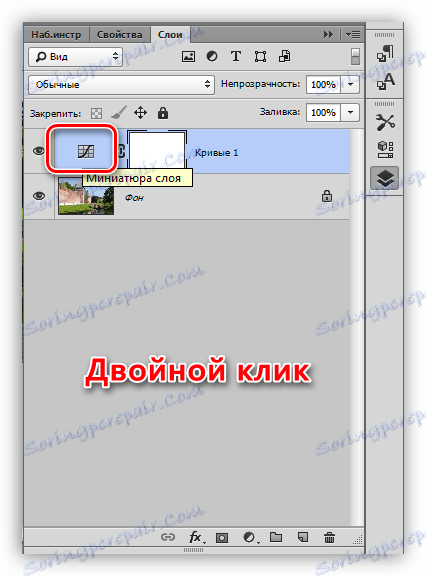
Određivanje korektivnih slojeva
Korekcije slojeva mogu se podijeliti u četiri skupine prema njihovoj svrsi. Uvjetni nazivi - "Fill", "Brightness / Contrast", "Correction Color", "Special effects" .

Prva uključuje "Boja", "Gradijent" i "Oblik" . Ovi slojevi postavljaju dodatke koji odgovaraju njihovim imenima na temeljne slojeve. Najčešće se koristi u kombinaciji s različitim načinima prekrivanja.
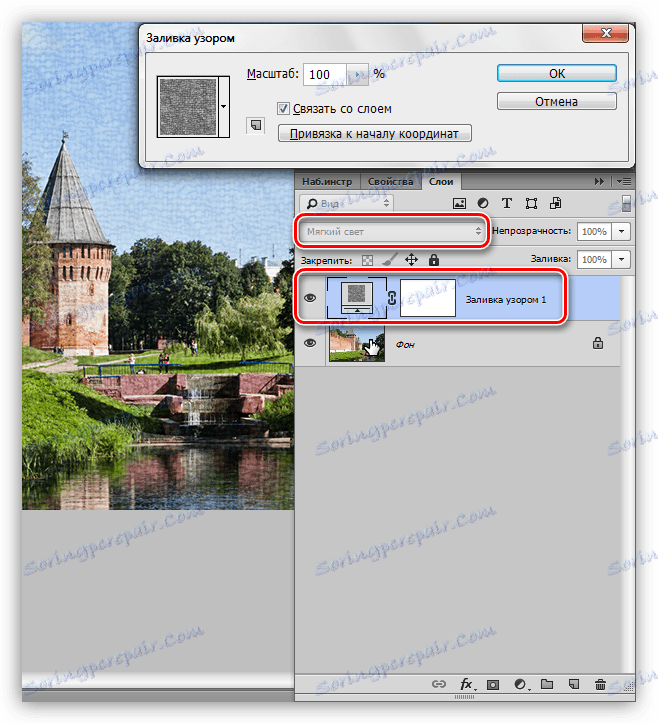
Slojevi korekcije iz druge skupine osmišljeni su tako da utječu na svjetlinu i kontrast slike, a moguće je promijeniti i ta svojstva ne samo cjelokupnog RGB benda, već i svake od njih odvojeno.
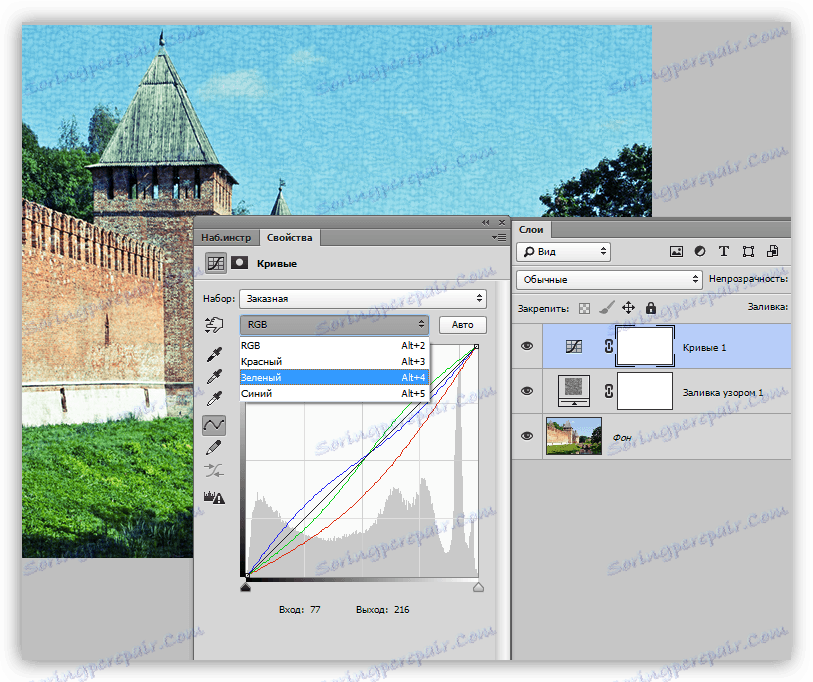
Pouka: Alat za krivulje u Photoshopu
Treća skupina sadrži slojeve koji utječu na boje i nijanse slike. Pomoću tih sesije prilagodbe možete radikalno promijeniti shemu boja.
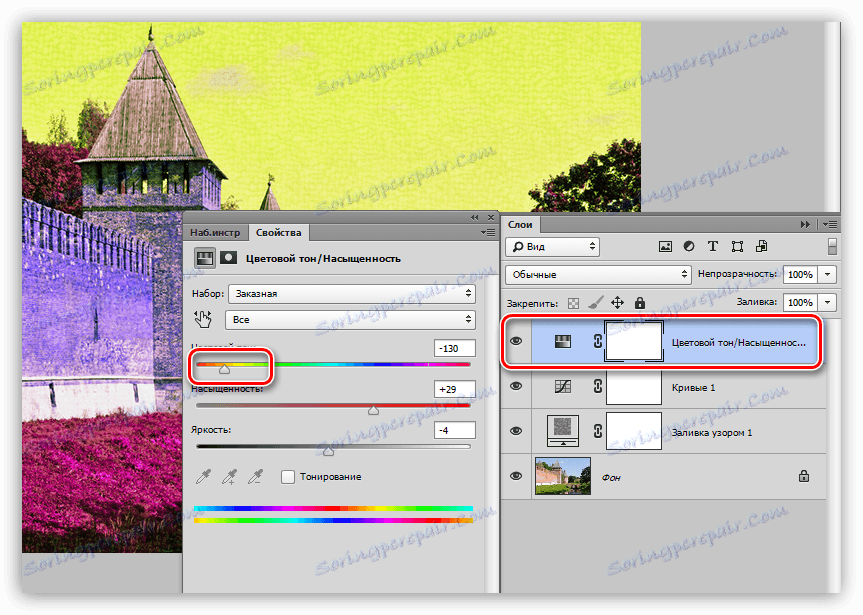
Četvrta skupina uključuje korekcijske slojeve s posebnim efektima. Nije sasvim jasno zašto je sloj "Gradient Map" došao ovdje jer se koristi uglavnom za toniranje slika.
Pouka: Toniranje fotografije pomoću karte gradijenta
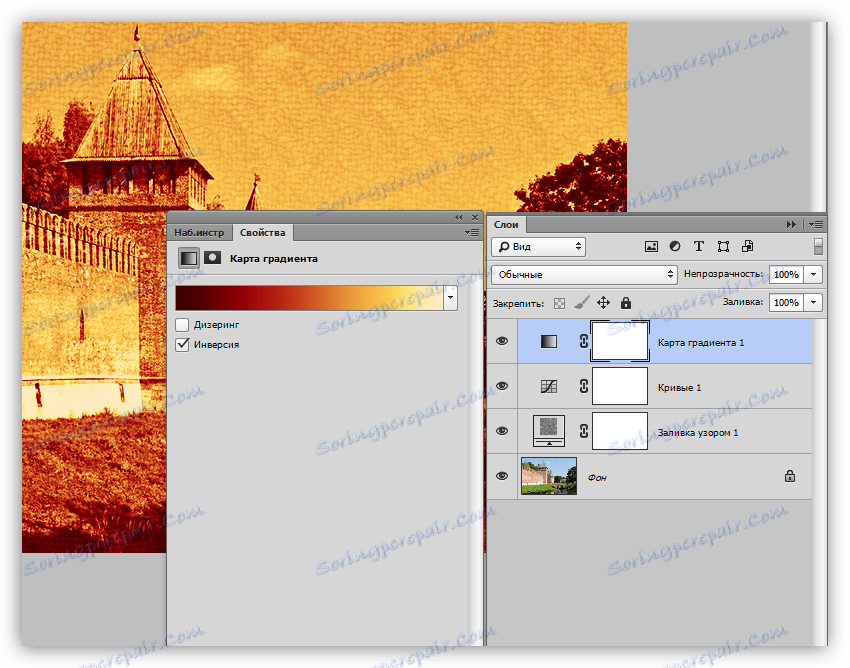
Pritisni gumb
Na dnu prozora postavki svakog sloja za podešavanje je takozvani gumb "Snap". Obavlja sljedeću funkciju: povezuje sloj prilagodbe na objekt, prikazujući učinak samo na njemu. Ostali slojevi neće biti podložni promjenama.
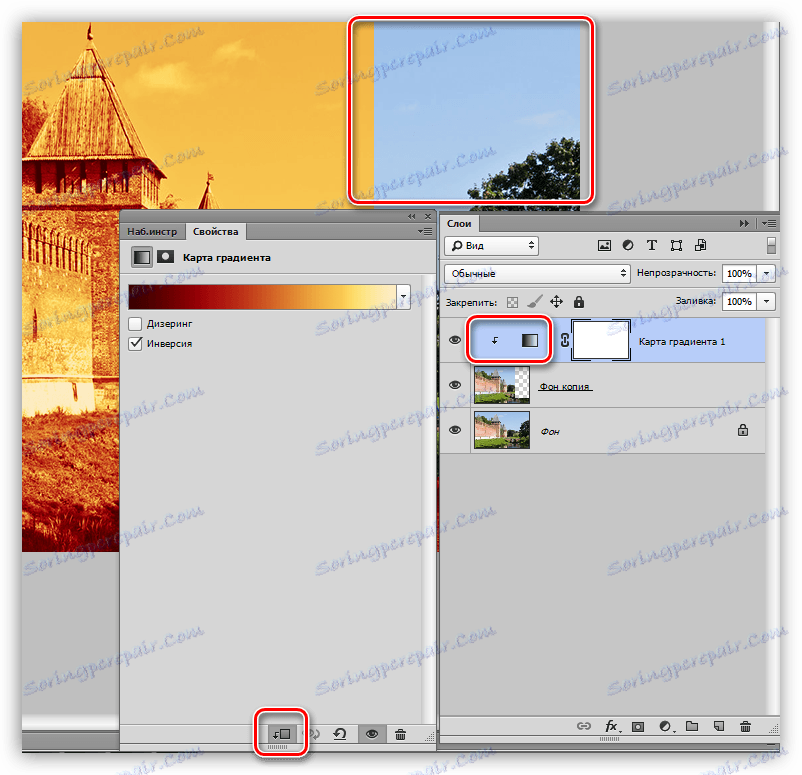
Nijedna slika (gotovo) ne može se obrađivati bez nanošenja korekcijskih slojeva, pa pročitajte druge lekcije na našoj web stranici za praktične vještine. Ako već niste upotrebljavali korektivne slojeve u svom poslu, onda je vrijeme da počnete to raditi. Ova tehnika znatno će smanjiti vrijeme potrebno i spasiti živčane stanice.